Como definir e alterar o PIN do usuário
Visão geral
Este guia explica como configurar um PIN de usuário pela primeira vez e como alterá-lo.
Configurar um PIN de usuário é uma parte essencial das medidas de segurança do Redtrust, oferecendo uma camada extra de proteção ao exigir uma segunda forma de verificação além do login da conta. Isso ajuda a evitar acessos não autorizados. Usuários que desejam usar um certificado devem verificar sua identidade fornecendo um PIN, que pertence exclusivamente ao usuário e não deve ser compartilhado.
Este tutorial é útil para todos os usuários e administradores.
O agente macOS ainda não é compatível com esta nova funcionalidade.
Contexto
Os administradores podem configurar o uso de um PIN de usuário por meio de uma política ou de um certificado. Os usuários podem configurar seu PIN usando sua Área pessoal. Usuários que não têm acesso à Área pessoal podem configurar o PIN por meio do agente Redtrust, conforme explicado neste guia.
Se você é um administrador e deseja configurar o PIN do usuário, consulte a página Configuração do PIN do usuário.
Antes de começar
Para configurar um PIN de usuário, você deve ser um usuário registrado.
Etapa 1: Criar PIN do usuário
- Console de administração
- Agente
-
Clique no ícone do usuário no canto superior direito da barra de navegação e selecione Editar conta > PIN do usuário > Criar PIN.
-
Acesse sua área pessoal com suas credenciais.
-
Crie seu PIN (entre 4 e 8 caracteres) e clique em Continuar. Se tudo correr bem, você verá uma notificação de sucesso.
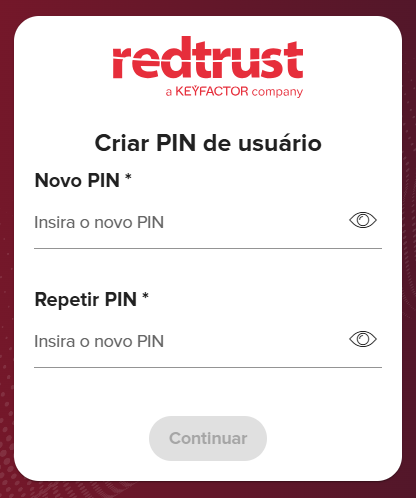
Se você estiver usando SAML, precisará receber um código de confirmação por e-mail e inseri-lo no formulário de criação do PIN.
-
Clique com o botão direito no ícone do Redtrust na barra de tarefas e selecione Certificados.
-
Se a configuração do certificado exigir um PIN de usuário, uma caixa de diálogo aparecerá. Clique em Criar PIN.
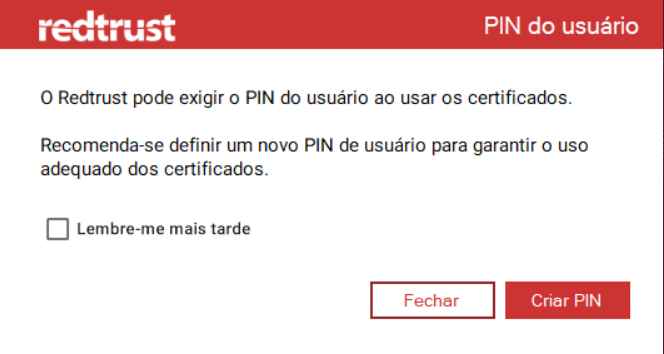
-
Na nova janela do navegador, crie seu novo PIN (entre 4 e 8 caracteres) e clique em Continuar. Se tudo correr bem, você verá uma notificação de sucesso.
Se você estiver usando SAML, precisará receber um código de confirmação por e-mail e inseri-lo no formulário de criação do PIN.
Etapa 2a: Alterar PIN do usuário
Você pode alterar o PIN do usuário pelo console de administração. Se você não se lembra do seu PIN atual, vá para a etapa 2b.
- Clique no ícone do usuário no canto superior direito da barra de navegação e selecione Editar conta > PIN do usuário.
- Preencha o formulário com seu PIN atual e o novo PIN e clique em Alterar.
Se tudo correr bem, você verá uma notificação de sucesso.
Etapa 2b: Recuperar PIN do usuário
Você pode recuperar o PIN do usuário pelo console de administração. Se você se lembra do seu PIN atual, vá para a etapa 2a.
- Clique no ícone do usuário no canto superior direito da barra de navegação e selecione Editar conta > PIN do usuário > Recuperar PIN. Continue a autenticação clicando em Confirmar.
- Autentique-se novamente com suas credenciais.
- Na caixa de diálogo de recuperação do PIN, insira seu novo PIN e clique em Continuar.
Se tudo correr bem, você verá uma notificação de sucesso.